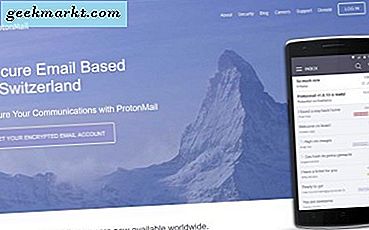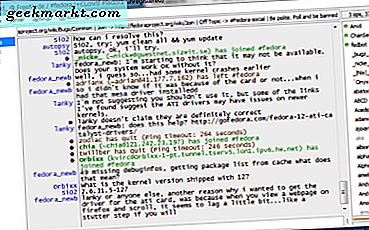İyi Ses = Uygulama + Kaliteli ekipman + Ses düzenleme. Şimdi, ilk ikisi zaman ve para alıyor, ancak üçüncüsünde ustalaşmak kolay. İhtiyacınız olan tek şey cüret denen küçük bir program.
Bu nedenle, Audacity, on yıldan beri var olan popüler bir ses düzenleme yazılımıdır. İnsanlar müzik aletinizi, podcast'inizi veya seslendirmenizi vb. Kaydetmek ve düzenlemek için kullanır.
Ve bu gönderide, Audacity ile sesinizi nasıl iyileştireceğinizi göreceğiz. (video öğretici)

Audacity ile sesinizi geliştirin
# 1 Audacity'yi İndirin
Audacity'yi buradan indirebilir ve başka herhangi bir programda yaptığınız gibi bilgisayarınıza kurabilirsiniz. Program ücretsizdir ve Windows, Mac ve Linux gibi tüm popüler programlar için kullanılabilir.
Tamamlandığında, Audacity'yi açın.

# 2 Sesinizi Kaydedin veya İçe Aktarın.
-> Sesinizi taşınabilir mikrofon veya başka bir şey gibi harici bir cihaz kullanarak zaten kaydettiyseniz, o kaydı Audacity'ye aktarın.
Bunu yapmak için Dosya> İçe Aktar> seçeneğine gidin ve kaydınızı seçin. Audacity'yi içe aktarmadan önce ses kaydınızın bir kopyasını oluşturmak her zaman iyi bir uygulamadır.

-> Veya sesinizi Audacity'nin kendisi ile de kaydedebilirsiniz. Evet, Audacity hem bir ses kaydedici hem de düzenleyicidir.
Sesinizi Audacity ile kaydetmek için mikrofonunuzu bilgisayarınıza bağlayın (veya yerleşik olanı kullanın), giriş cihazının altında doğru mikrofonun seçildiğinden emin olun. Ardından, kayda başlamak ve konuşmaya başlamak için kırmızı düğmeyi tıklayın. İşiniz bittiğinde, Durdur düğmesine tıklayın.

# 3 Kötü Sesi Kaldır
Sadece profesyoneller ilk denemede sesini doğru alırlar. Ve bunu okuduğunuza göre, muhtemelen bir profesyonel değilsiniz (en azından henüz değil). Öyleyse, tekrarlanan sesi veya sesinizdeki boşlukları kaldıralım.
Dalga formunun silmek istediğiniz bölümünü seçin vemakas simgesi. Sil tuşuna da basabilirsiniz; çok daha hızlı.
Seçilen sesi silemiyorsanız, kaydı durdurduğunuzdan emin olun.
ProTip: Bir şeyi yanlışlıkla silmek gibi bir hata yaparsanız, Audacity'deki geri al / yinele düğmesini kullanın (CTRL + z ve CTRL + SHIFT + z).
# 4 Arka Plan Gürültüsünü Kaldır
Profesyonel bir stüdyoda sesinizi kaydetmiyorsanız, her zaman biraz arka plan gürültüsü veya uğultu sesi olacaktır. Öyleyse onu kaldıralım.
Önce, bir saf gürültü örneği seçin ve Efektler> Gürültü Kaldırma> Gürültü Profili Al'a gidin.

Artık Audacity neyi filtreleyeceğini biliyor; kaydınıza geri dönün ve tüm sesi seçin (ctrl + A tuşlarına basın). Şimdi tekrar gürültü giderme iletişim kutusuna gidin. Varsayılan ayarlara sahip olduğunuzdan emin olun (aşağıdaki ekran görüntüsüne bakın) ve Tamam'a basın.

Genellikle varsayılan ayarlar yeterlidir. ancak, kaydınızda daha fazla gürültü varsa, kaydırıcıyı yanına getirin. Gürültü azaltma sağa ve sonra Tamam'a basın. Audacity, kayıttaki tüm gürültüyü kaldıracaktır.
Profesyonel İpucu: Başlat düğmesine bastıktan 5 saniye sonra konuşmak iyi bir uygulamadır. Bu şekilde gürültüyü oldukça kolay bir şekilde alabileceksiniz.
# 5 Normalleştir
Normalleştirmenin yaptığı şey, dinamik aralığı etkilemeden tüm klibin ses seviyesini arttırmasıdır. Yani, eğer sesiniz düşükse, bu onu artıracaktır.

Ancak bunu (veya başka herhangi bir etkiyi) abartırsanız, ses kalitenizi öldürecektir.
Bu nedenle, tüm klibinizi seçin (CTRL + A) ve Efekt> ve ardından Normalleştir'e gidin. Ayarları varsayılan olarak tutun (aşağıdaki ekran görüntüsüne bakın) ve Tamam düğmesine basın.
# 6 Sıkıştırma
Şimdi, hangi sıkıştırma ile sesinizin alçak ve yüksek arasındaki farkı azaltır, böylece sesiniz daha eşit duyulur?
Öyleyse, ses klibinizi tekrar seçin, Efektler> Kompresör'e gidin.

Hangi ayarları kullanmalısınız? Bireysel sese bağlı olduğu için bunun sabit bir değeri yoktur. Biraz eşikle oynamanızı öneririm (-5 ile -15 arasında tutun). Geri kalanını varsayılan olarak tutun ve Tamam düğmesine basın. Dalga formunuzun yüksek ve düşük ucunda bir azalma fark edeceksiniz.
# 7 Eşitleme
Buraya iki filtre ekleyeceğiz - Bas Yükseltme ve Tiz Yükseltme.
Bas Kuvvetlendirme sesinizin daha basık veya daha derin duyulmasını sağlar. Öyleyse tekrar tüm klibinizi seçin, efektler> eşitleme> eğri seç> bas kuvvetlendirme seçeneğine gidin.

Şimdi eğriyi ayarlayın. Varsayılan olarak 9 dB'dir. Eğriyi yukarı çekerseniz, sesinize daha fazla taban katar ve bunun tersi de geçerlidir.
Sonra ekleyeceğizTreble Boost; o sesinizi net ve net hale getirir. Bunu yapmak için aynı işlemi ve yukarıda yaptığımız gibi tekrarlayın. Klibin tamamını seçin> efektlere git> eşitleme> eğri seç> tiz artırma. Yine, 3-6 dB arasında tutmayı seviyorum. Ve sonra Tamam'a basın.

Ancak aşırıya kaçmamanızı şiddetle tavsiye ederim çünkü bu ses kalitenizi artırabilir ama aynı zamanda bir başkası gibi konuşuyorsunuz. Ve bu filtreler olmadan konuştuğunuzda, dinleyicileriniz kim olduğunuzu bilmeyecek.
# 8 Zor sınır
Bu isteğe bağlıdır, ancak bu filtreyi uygulamak sesinizin genliğini artırabilir. Dolayısıyla, dalga formunuzda tavana dokunan sivri uçlar görürseniz, sert sınırlayıcıyı kullanın. Yüksek perdeyi keser.
Tüm sesi> efekti seçin> Sabit sınır'ı görene kadar aşağı kaydırın. DB altında, limit 0-5 dB arasında bir değer seçer ve diğer ikisini varsayılan olarak tutar ve Tamam'a basın.

Profesyonel İpucu: Zincir Ekleme
Son olarak, kayıtlarınızda tatlı noktayı bulduğunuzda. Yaptığınız her şeyi otomatikleştirmek için zincir efektini uygularsınız. Bu size çok zaman kazandıracak.
Yeni bir zincire gitmek için Dosya> Zinciri düzenle> Ekle> Ona bir ad verin. Ardından iletişim kutusunun sağ yarısındaki ekle seçeneğine tıklayın ve efektleri tek tek ekleyin.
Zinciri mevcut bir projeye uygulamak için tüm klibi seçin> Dosya> Zinciri Uygula> Zincirinizi seçin ve mevcut projeye uygulayın.

Kapanış Sözleri
Yani bunlar, sesimi iyileştirmek için kullandığım bazı ayarlar. Şimdi, bu sadece genel bir bakış; Kendiniz için en iyi ayarları elde etmeniz biraz deneme yanılma sürecektir. Bununla birlikte, herhangi bir sorunuz varsa aşağıdaki yorumlarda bana bildirin.